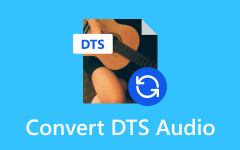Hoe MP4 naar MP3 te converteren met VLC Media Player
Als u overweegt een video van MP4 naar MP3 te converteren, maar u zich zorgen maakt over de veiligheid van gedownloade software, hoeft u zich geen zorgen te maken. Je favoriete VLC-mediaspeler heeft hier al een tool voor! Het is gemakkelijk en veilig. Met slechts een paar klikken kunt u uw mediabestanden converteren en naar audio van hoge kwaliteit luisteren. We hebben ook een lijst met betrouwbare alternatieven voor u. Volg de onderstaande instructies om strip audio van MP4 met behulp van een VLC-speler.
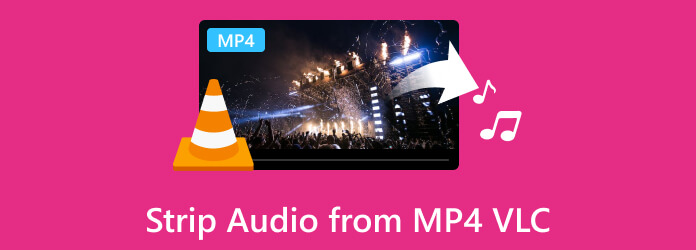
Deel 1. Audio strippen van MP4 in VLC
VLC ondersteunt zowel MP4 als MP3, en hun tools maken het eenvoudig om ze te converteren. Volg eenvoudig de onderstaande instructies om MP4 naar MP3 te converteren.
Stap 1Start uw VLC-mediaspeler. Navigeer naar de Media Tab en selecteer Convert / Save.
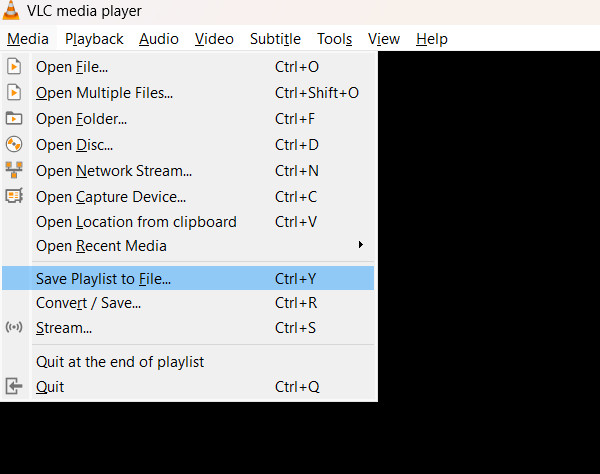
Stap 2Kies uw bestand door erop te klikken Toevoegen bij de bestandsselectie. Ga vervolgens naar beneden en klik Convert / Save.
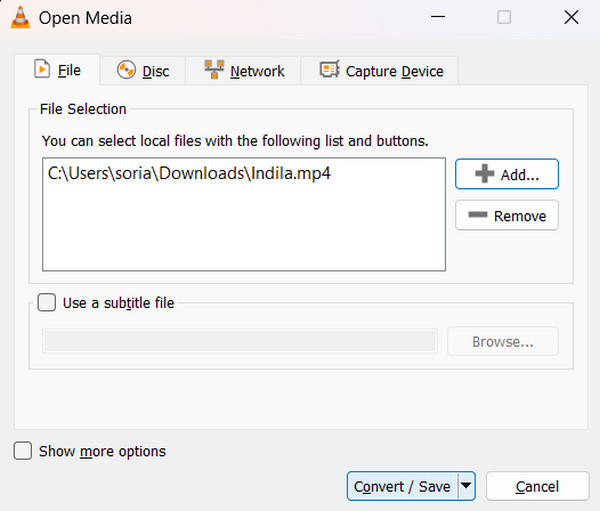
Stap 3Klik ten slotte op Profiel en selecteer MP3. Dan klikken Blader om uw gewenste uitvoerbestemming in te stellen.
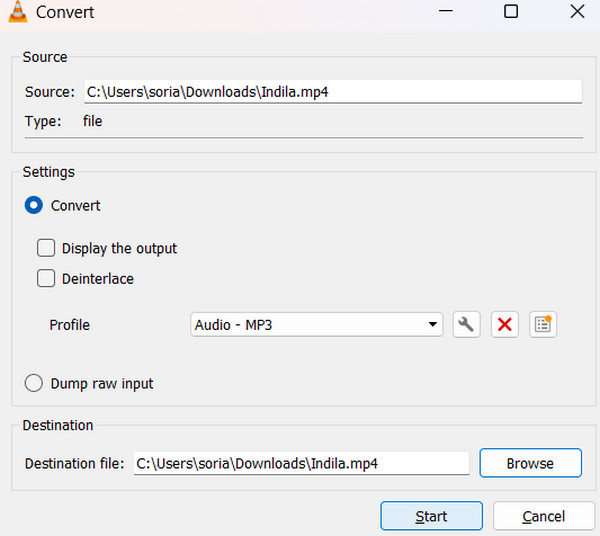
Deel 2. Alternatief voor VLC om audio uit MP4-video's te extraheren
In dit deel introduceren we alternatieven voor VLC voor het extraheren van audio uit MP4-bestanden, zowel applicatiesoftware als online tools.
Tipard Video Converter
Tipard Video Converter valt om verschillende redenen op. Het kan MP4 eenvoudig naar MP3 converteren en ondersteunt ook meer dan 500 formaten. Het beste gedeelte? Het werkt direct en converteert batches 60 keer sneller! Maar het is meer dan alleen een converter; het is een complete mediatoolkit. U kunt video's bewerken, MV's maken, collagesjablonen gebruiken en zelfs Blu-rays en dvd's rippen. Bovendien is het extraheren van audio uit uw MP4-video's eenvoudig en kunt u de encoderinstellingen aanpassen. Tipard Video Converter is het alles-in-één antwoord voor al uw mediabehoeften!
Stap 1Om de applicatie te verkrijgen, klikt u op de knop Gratis downloaden hieronder. Installeer het gedownloade bestand door er tweemaal op te klikken. Start vervolgens de applicatie.
Stap 2Klik in het conversieprogramma op de + knop om het bestand te importeren of sleep het rechtstreeks naar de app. Klik op de Formaat knop, kies AudioEn Select MP3. Eindelijk, druk op de Alles omzetten knop.
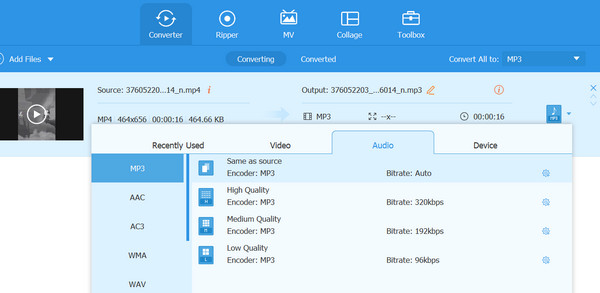
vermetelheid
Audacity is krachtige, gratis open-sourcesoftware, perfect voor beginners en professionals op het gebied van audiobewerking. Naast de bewerkingsmogelijkheden kan het MP4-video's direct naar MP3 converteren. Het wordt algemeen erkend als een universele audio-editor, waardoor het extraheren van audio uit MP4-bestanden eenvoudig en efficiënt wordt. Uiteindelijk biedt dit programma eenvoudige, krachtige en gratis audiobewerking.
Stap 1Bezoek audacityteam.org om de applicatie te downloaden. Installeer het op uw apparaat en start vervolgens de applicatie.
Stap 2kies Dien in, kies dan Openen om de MP4 te importeren die u wilt converteren. Bezoek vervolgens opnieuw de Dien in optie, klik Exporterenen kies Exporteren als MP3.
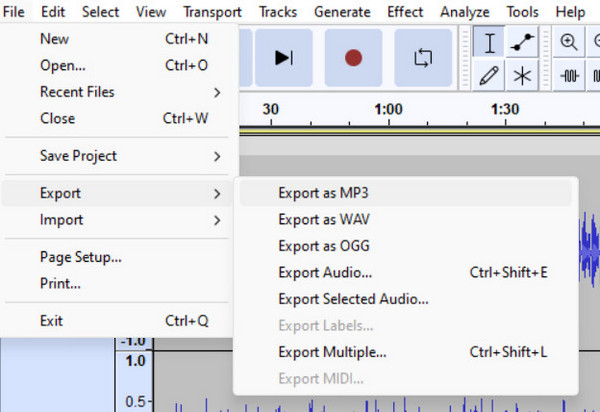
CloudConvert
CloudConvert vereenvoudigt de online bestandsconversie en verwerkt moeiteloos video's, audio, documenten en ISO-bestanden. Het ondersteunt meer dan 200 formaten en garandeert resultaten van hoge kwaliteit. Daar stopt het niet; het is toegankelijk en gebruiksvriendelijk. Upload gewoon uw bestand en kies het formaat, en dat is alles. U kunt meteen over uw bestand beschikken.
Stap 1Ga naar cloudconvert.com om de online tool te gebruiken. Selecteer in de bestandsconversie MP4 en de andere om MP3. Klik vervolgens op de Selecteer bestand knop om het bestand te uploaden dat u wilt converteren.
Stap 2U kunt op het Instellingen -pictogram om de audio-encoder van het bestand aan te passen. Als u klaar bent, klikt u op de Converteren knop.

Convertio
Convertio is een gratis online conversietool waarmee gebruikers eenvoudig bestanden kunnen converteren. Het ondersteunt een verscheidenheid aan bestandsindelingen, waaronder documenten, afbeeldingen, audio en video. Het is heel gemakkelijk te gebruiken omdat je bestanden rechtstreeks vanuit Dropbox of Google Drive kunt importeren, waardoor het een betrouwbare online tool is.
Stap 1Om de online tool te gebruiken, gaat u naar convertio.com. Klik op de Converteren optie en selecteer de audio Converter.
Stap 2Klik op de Kies bestand knop om het bestand te uploaden dat u wilt converteren. Klik vervolgens op de knop die aangeeft Naar en selecteer MP3 formaat. Klik ten slotte op de Converteren knop.
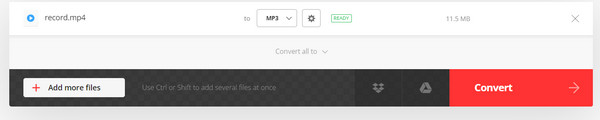
Verlengde lezing:
Converteer dvd naar audio - extraheer audio van dvd
Leer hoe u audio van video kunt verwijderen met eenvoudige stappen
Deel 3. Veelgestelde vragen over VLC Player
Kan VLC audio vastleggen?
VLC Media Player kan ook audio en video opnemen op uw Windows- of macOS-computer.
Welke audiobestanden ondersteunt VLC?
VLC ondersteunt verschillende video- en audioformaten, waaronder standaardformaten zoals MPEG-2, MPEG-4, H.264, MKV, WebM, WMV en MP3. Het kan ze allemaal aan, dankzij de ondersteuning voor libavcodec en libavformat.
Hoe voeg ik audiotracks toe aan een video in VLC?
Met de optie Media kunt u audiotracks toevoegen aan een video in VLC. Ga naar Media, selecteer Meerdere bestanden openen, voeg uw video toe, vink Meer opties weergeven aan, klik op Een ander medium synchroon afspelen, voeg uw audio toe, wijzig indien nodig de instellingen en klik op Afspelen.
Conclusie
Zo kan je converteer MP4 naar MP3 met behulp van een VLC-speler. VLC kan op deze manier worden gebruikt, maar houd er rekening mee dat VLC beperkingen heeft en dat er extra bibliotheken moeten worden gedownload voor uitgebreide ondersteuning. Overweeg het gebruik van een applicatietool die is ontworpen om uw mediabestanden te converteren en te verwerken, zoals Tipard Video Converter. Deze tool kan u tijd besparen en u helpen aan uw multimediabehoeften te voldoen.